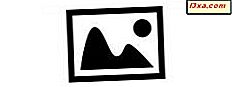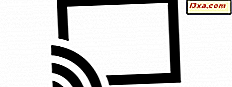Windows 10 bragte mange ændringer og forbedringer i forhold til Microsofts tidligere operativsystemer. En af de bedste ændringer er den forbedrede File Explorer, der kommer med et lidt andet design og nogle nye funktioner og muligheder. Selv om det ikke undergik nogen radikale transformationer, i det mindste ikke i sammenligning med Windows 8.1, er de små ændringer og forbedringer mærkbare, og det er bare bedre at arbejde med det. I denne artikel deler vi de vigtigste ændringer og forbedringer i Windows 10's File Explorer . Lad os komme igang:
1. En Ny Filer Explorer-sektion - Hurtig adgang
Hurtig adgang er den nye Favoritter- sektion fra File Explorer . I Windows 8.1 og Windows 7 bruges afsnittet Favoritter til at holde alle de mapper, du har fastgjort til den. I Windows 10 indeholder File Explorer Quick Access- sektionen også alle dine foretrukne steder. For at tilføje sådanne mapper til Quick Access- sektionen er alt, hvad du skal gøre, pin dem til dette afsnit.
I Windows 10 viser også sektionen Hurtig adgang fra Filutforsker de mapper, du ofte har adgang til, og de filer, du for nylig har åbnet. Da Windows 10's File Explorer startes som standard i Quick Access- visningen, betyder det, at du kan være mere produktiv, da alle de mapper og filer, du bruger konstant, eller dem, du har arbejdet med for nylig, er umiddelbart tilgængelige.

Hvis du vil se detaljer om, hvordan du pin eller unpin elementer til Quick Access- sektionen fra File Explorer, skal du læse denne vejledning: Sådan får du vist, pin og unpin elementer til Quick Access-sektionen i File Explorer i Windows 10.
2. Konfigurerbar startplacering - hurtig adgang eller denne pc
Windows 10's File Explorer tilbyder en nem måde for os at ændre startstedet. Som standard starter File Explorer i hurtig adgang, men med en lille indstilling kan du hurtigt ændre det til denne pc, hvis du foretrækker det.

Hvis du har brug for vejledning om at ændre startstedet til File Explorer, skal du læse denne vejledning: Sådan indstilles startplaceringen til File Explorer i Windows 10.

Vi har også fundet en måde at gøre Windows 10's File Explorer start på et hvilket som helst sted, du vil have, bortset fra standardstederne ( Hurtig adgang og Denne pc ). Du kan f.eks. Indstille File Explorer til at starte i OneDrive eller i en af dine personlige mapper. Oplysningerne om hvordan man gør det kan findes her: Sådan får du Windows 10's File Explorer til at starte i en hvilken som helst placering, du vil have.
3. OneDrive - Viser kun filer synkroniseret på din Windows 10-enhed
OneDrive er stadig til stede i Windows 10's File Explorer . Men hvis du brugte Windows 8.1, har du måske været vant til at se alle de filer og mapper, du har på din OneDrive-cloud-opbevaring, om de genstande, der synkroniseres på din Windows-enhed eller ej. Det er ikke tilfældet længere, da Microsoft introducerede en ny OneDrive-funktion i Windows 10, kaldet "selektiv synkronisering". Dette betyder, at i OneDrive- mappen fra Windows 10's Filoversigt vil du kun se de filer og mapper, du faktisk synkroniserede til din Windows 10-computer eller enhed. Dette var en ændring af funktionen, der blev udtrykkeligt anmodet af en masse Windows Insiders under udviklingen af Windows 10. Nogle af jer må betragte det som en forbedring, mens andre ikke vil.

4. Del - Send filer med andre direkte fra File Explorer
Windows 10's File Explorer tilføjer en ny funktion til deling af filer lige fra dens grænseflade. Når du vælger en eller flere filer, kan du dele dem via Share- indstillingen fra File Explorer- båndet. Alt du skal gøre er at vælge den eller de filer, du vil dele, klikke eller tryk på fanen Del i båndmenuen, og klik eller tryk på knappen Share . Ved hjælp af denne indstilling giver Windows 10 dig forskellige valgmuligheder for, hvordan du vil dele dine filer. Afhængigt af dit opsætning kan du dele filer via e-mail, via dit netværk eller via en hvilken som helst app, der understøtter deling.

5. Indstillinger - Åbn indstillingerne App direkte fra File Explorer
I Windows 10's File Explorer, hvis du åbner fanen Computer fra båndmenuen, får du en genvej til appen Settings . En lignende genvej var også tilgængelig i Windows 8.1's File Explorer, men i stedet for at starte PC Settings- appen åbnede den det gamle Kontrolpanel .

6. Ryd historie - Fjerner hurtig adgang til ofte brugte mapper og nyere filer
Den nye filoversigt viser automatisk de mest brugte mapper og nyere filer i sin hurtige adgangsdel . På et tidspunkt kan du dog fjerne alle de elementer, der vises i dette afsnit. Hvis du vil gøre det, giver File Explorer dig mulighed for at rydde filhistorikhistorik . For at komme til det skal du åbne Fil fra øverste menu, klikke eller trykke på Ændre mappe og søgeindstillinger, og klik derefter på eller tryk på knappen Ryd fra sektionen Fortrolighed på fanen Generelt .

Konklusion
Den nye File Explorer fra Windows 10 fik ikke mange større ændringer i forhold til versionen fra Windows 8.1. Som du kan se fra denne artikel, har teamet, der udvikler det, bragt nogle nye funktioner og forbedringer, der øger kvaliteten af brugeroplevelsen. En funktion, som vi virkelig ville elske at se i en fremtidig File Explorer, ville være at den skulle have faner. Det ville virkelig gøre det til et endnu mere nyttigt værktøj til enhver Windows 10-bruger. Før du går, bedes du dele med os, hvilke funktioner du gerne vil føje til File Explorer ? Giv os en kommentar nedenfor.